1、打开PS。
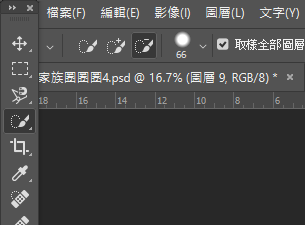
2、之后打开不同的图层


3、打开全部图层后,处理图片。将里面的眼睛打开,你需要那个图层就开那个图层的眼睛,如此类推。

4、到最后打开所有的图层,就变成图所显示的。

5、之后打开时间轴,然后按自己所需要的时间设置帧动画。

6、设置完帧动画后可以按播放。

7、之后,就可以完成围圈圈的效果了。

8、之后保存为转传-web格式。之后调好像素。按粗存。


9、最后完成了帧动画。可以快乐地围圈圈了。

时间:2024-10-16 11:16:11
1、打开PS。
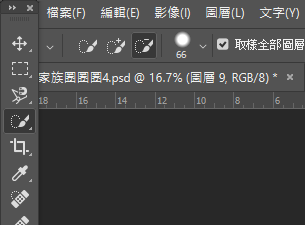
2、之后打开不同的图层


3、打开全部图层后,处理图片。将里面的眼睛打开,你需要那个图层就开那个图层的眼睛,如此类推。

4、到最后打开所有的图层,就变成图所显示的。

5、之后打开时间轴,然后按自己所需要的时间设置帧动画。

6、设置完帧动画后可以按播放。

7、之后,就可以完成围圈圈的效果了。

8、之后保存为转传-web格式。之后调好像素。按粗存。


9、最后完成了帧动画。可以快乐地围圈圈了。

